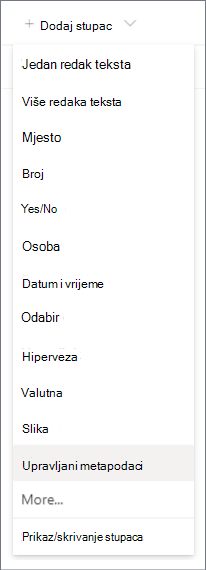Stvaranje stupca upravljanih metapodataka
Applies To
SharePoint Server 2019 SharePoint Server 2016 SharePoint Server 2013 SharePoint Server 2013 Enterprise SharePoint u sustavu Microsoft 365 SharePoint Server 2010Stupac Upravljani metapodaci nova je vrsta stupca koja se može dodati na popise, biblioteke ili vrste sadržaja koja korisnicima web-mjesta omogućuje odabir vrijednosti iz određenog skupa termina upravljanih termina i primjenu tih vrijednosti na njihov sadržaj. Stupac Upravljani metapodaci možete stvoriti i konfigurirati tako da se mapirati na postojeći skup termina ili termin ili možete stvoriti novi skup termina posebno za stupac Upravljani metapodaci.
Stupci upravljanih metapodataka promiču dosljedno korištenje metapodataka na svim web-mjestima jer korisnicima nude popis termina koje mogu primijeniti na njihov sadržaj. Ti izrazi dolaze iz skupa termina kojim se upravlja centralno u alatu za upravljanje spremištem termina od strane administratora spremišta termina ili drugih osoba s dozvolama za upravljanje uvjetima.
Budući da se taj skup termina ažurira i upravlja zasebno od samog stupca, nije potrebno ažurirati stupac (ni vrste sadržaja, popise ili biblioteke povezane s njim) da bi ažurirani pojmovi bili dostupni korisnicima. Svaki put kada se ažurira skup termina s kojim je povezan određeni stupac upravljanih metapodataka, ažurirani će pojmovi automatski postati dostupni korisnicima gdje god je dostupan stupac Upravljani metapodaci. Time se stupac upravljanih metapodataka razlikuje od stupca Odabir, koji bi se trebao ažurirati svaki put kada želite promijeniti vrijednosti popisa odabira koje korisnik može odabrati.
Stupci upravljanih metapodataka imaju i nekoliko jedinstvenih značajki i značajki koje korisnicima omogućuju odabir i primjenu termina na sadržaj, kao što je podrška za "unaprijed vrsta", kao i podršku za dvosmislenost pojmova, opisa, sinonima i višejezičnih vrijednosti.
Kada korisnik počne upisivati vrijednost u polje Upravljani metapodaci, prikazuje sve pojmove u povezanom skupu termina koji započinju znakovima koje je korisnik utipkao. Naziv skupa termina i položaj termina u hijerarhiji mogu se navesti zajedno s samim terminom, što korisnicima može pomoći da odaberu odgovarajući termin.
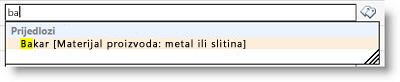
Korisnici mogu premještati pokazivač na predložene pojmove da bi vidjeli opisni tekst da bi mogli donositi odgovarajuće odluke.
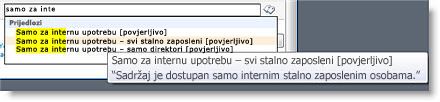
Ako su sinonimi određeni za termin, korisnici ih mogu unijeti i dodijelit će se točan termin.
Kada korisnici ažuriraju stupac Upravljani metapodaci, mogu upisati željenu vrijednost ili kliknuti ikonu oznaka koja se prikazuje pokraj polja Upravljani metapodaci da bi pokrenuli dijaloški okvir alata za odabir termina pomoću kojeg mogu odabrati vrijednost unutar hijerarhije skupa termina. To je korisno korisnicima koji možda nisu upoznati s dostupnim terminima. Ako je skup termina konfiguriran tako da bude otvoren, a stupac Upravljani metapodaci za njega omogućuje vrijednosti ispune, korisnici mogu dodati novi termin u skup termina. Ili jednostavno mogu poslati povratne informacije određenom kontaktu za skup termina.
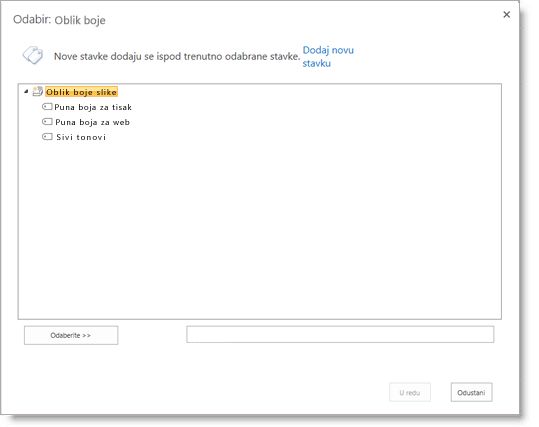
Stupci metapodataka
Stupac upravljanih metapodataka omogućuje vam kontrolu nad podacima koje korisnici mogu unijeti u stupac. Korisnici odabiru izraze ili izraze koje unose u stupac iz unaprijed definiranog skupa upravljanih termina.
Napomena: Da biste stvorili ili konfigurirali stupce web-mjesta, morate biti administrator zbirke web-mjesta. Da biste stvorili stupce za popise ili biblioteke, morate imati razinu dozvola Upravljanje popisima. Vlasnici web-mjesta po zadanom imaju tu dozvolu.
Stupac Upravljani metapodaci možete mapirati u skup termina ili na pojedinačni pojam koji predstavlja podskup skupa termina (nešto korisno za hijerarhijske skupove termina). Ako preslikate stupac u skup termina, prikazat će se svi dostupni pojmovi u tom skupu termina. Ako stupac preslikate na pojedinačni pojam unutar skupa termina, stupac će prikazati taj pojam i sve pojmove ispod njega u hijerarhiji.
Način i mjesto stvaranja stupaca upravljanih metapodataka u planiranje upravljanih metapodataka, vrsta sadržaja, upravljanja dokumentima i upravljanja web-mjestom na razini tvrtke ili ustanove.
Stvaranje stupca upravljanih metapodataka
Možete stvoriti stupac Upravljani metapodaci koji se mapira u postojeći skup termina ili pojam na bilo kojoj razini na web-mjestu (npr. kao stupac web-mjesta ili kao stupac lokalno na određeni popis ili biblioteku). No ako želite da stupac Upravljani metapodaci bude ponovno upotrebljiv i široko koristan za druge koji mogu stvarati nove vrste sadržaja web-mjesta ili konfigurirati popise i biblioteke, možda ga želite stvoriti kao stupac web-mjesta.
|
Da biste stvorili novi stupac web-mjesta upravljanih metapodataka koji se mapira na postojeći skup termina, učinite sljedeće: |
Da biste stvorili novi stupac Upravljani metapodaci za popis ili biblioteku koji se mapira u postojeći skup termina, učinite sljedeće: |
|---|---|
|
|
-
U stupac Novo web-mjesto u odjeljku Naziv i vrsta upišite naziv koji želite da stupac ima.
-
U odjeljku Vrsta podataka u ovom stupcu nalazi se kliknite Upravljani metapodaci.
-
U odjeljku Grupa odaberite ili stvorite grupu u kojoj želite organizirati stupac.
-
U odjeljku Dodatni Postavke upišite opis i navedite želite li da potrebni korisnici navedu vrijednost za taj stupac. Možete odrediti i želite li nametnuti jedinstvene vrijednosti za stupac.
-
U odjeljku Polje višestruke vrijednosti odredite želite li dopustiti više vrijednosti u stupcu. Ako dopustite više vrijednosti, korisnici neće moći sortirati taj stupac u prikazima popisa.
-
U odjeljku Oblik prikaza navedite želite li da stupac prikazuje samo natpis termina ili termin i cijeli put u hijerarhiji skupa termina.Korisno je prikazati cijeli hijerarhijski put u situacijama u kojima kontekst samog izraza može biti nejasan.
-
U odjeljku Skup Postavke odaberite Koristi upravljani skup termina, a zatim učinite nešto od sljedećeg:
a. Da biste potražili skup termina koji sadrži pojmove koje želite koristiti, upišite naziv izraza i kliknite gumb Traži. Skup termina ili pojam koji želite odabrati možete odabrati u rezultatima koji se prikazuju u okviru. Ako želite ponovno pretraživati, kliknite gumb Vrati izvorno.
b. Da biste potražili skup termina ili pojam koji želite mapirati na taj stupac, kliknite strelicu lijevo od aplikacije Servis upravljanih metapodataka koja se prikazuje u okviru da biste ga proširili i potražili skup termina koji želite. Nastavite širiti čvorove dok ne pronađete skup termina ili termin koji želite. Kliknite ga da biste odabrali skup termina ili pojam.
-
U odjeljku Dopusti ispunu odredite želite li korisnicima dopustiti dodavanje novih vrijednosti u skup termina. Ako je skup termina koji odaberete zatvoren, nećete moći dopustiti unos.
-
U odjeljku Zadana vrijednost možete po želji navesti pojam koji želite koristiti kao zadanu vrijednost za stupac. Možete upisati termin ili kliknuti ikonu Oznake da biste potražili termin pomoću alata za odabir termina.
-
Kliknite U redu.
-
Na ploči Stvaranje stupca upišite naziv i neobavezni opis koji želite za stupac upravljanih metapodataka
-
Mogućnost Vrsta unaprijed će biti odabrana u upravljane metapodatke, ali možete i promijeniti vrstu stupca. Kada se promijeni, postavke stupca zadana su za tu vrstu stupca.
-
U mogućnosti Skup termina ili termina odaberite gumb Odaberi , a zatim potražite ili odaberite skup termina ili pojam za stupac.
-
U odjeljku Zadana vrijednost možete po želji navesti pojam koji želite koristiti kao zadanu vrijednost za stupac. Možete upisati termin ili odabrati ikonu Oznake da biste potražili pojam.
-
Odaberite Dodatne mogućnosti da biste na sljedeći način (neobavezno):
a. U odjeljku Oblik prikaza navedite želite li da stupac prikazuje samo natpis termina ili termin i cijeli put u hijerarhiji skupa termina. Korisno je prikazati cijeli hijerarhijski put u situacijama u kojima kontekst samog izraza može biti nejasan.
b. U odjeljku Dopusti korisnicima unos novih vrijednosti odredite želite li korisnicima dopustiti dodavanje novih vrijednosti u skup termina. Ako je skup termina koji odaberete zatvoren, nećete moći dopustiti unos novih vrijednosti.
c. U odjeljku Polje višestruke vrijednosti odredite želite li dopustiti više vrijednosti u stupcu. Ako dopustite više vrijednosti, korisnici neće moći sortirati taj stupac u prikazima popisa.
d. U odjeljku Obavezno taj stupac sadrži informacije navedite želite li stupac označiti kao obavezno polje. Kada je omogućeno, korisnici moraju unijeti vrijednost za svaki redak.
e. U odjeljku Nametanje jedinstvenih vrijednosti možete odrediti želite li nametnuti korisnicima unos samo jedinstvenih vrijednosti u stupac.
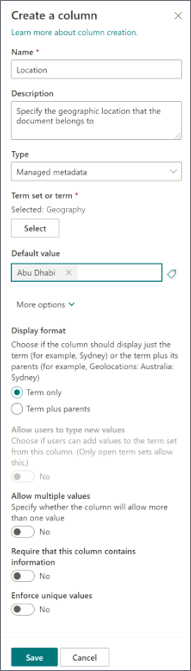
Ako ne postoji postojeći skup termina koji želite koristiti, možete stvoriti i novi skup termina za novi stupac Upravljani metapodaci. Skup termina koji stvorite bit će "lokalni" skup termina koji se može koristiti samo u zbirci web-mjesta u kojoj ste ga stvorili. Svi uvjeti koje dodate u lokalni skup termina neće se nuditi kao prijedlozi u stupcima Korporacijski ključne riječi (za razliku od izraza u globalnim skupovima termina).
Da biste stvorili ili konfigurirali stupce web-mjesta, morate biti administrator zbirke web-mjesta. Da biste stvorili stupce za popise ili biblioteke, morate imati razinu dozvola Upravljanje popisima. Vlasnici web-mjesta po zadanom imaju tu dozvolu.
|
Da biste stvorili novi stupac web-mjesta upravljanih metapodataka koji se mapira na postojeći skup termina, učinite sljedeće: |
Da biste stvorili novi stupac Upravljani metapodaci za popis ili biblioteku koji se mapira u postojeći skup termina, učinite sljedeće: |
|---|---|
|
|
-
Na stranici Novi stupacweb-mjesta ili Stvaranje stupca (ovisno o vrsti stupca koji stvarate) u odjeljku Naziv i vrsta upišite naziv koji želite imati.
-
U odjeljku Vrsta podataka u ovom stupcu nalazi se kliknite Upravljani metapodaci .
-
U odjeljku Dodatni Postavke stupca upišite opis stupca i navedite želite li da korisnici unesete vrijednost za stupac. Možete odrediti i želite li nametnuti jedinstvene vrijednosti za stupac.
-
Ako dodajete stupac na popis ili u biblioteku, možda ćete moći odrediti želite li taj novi stupac Upravljani metapodaci dodati u sve vrste sadržaja za popis ili biblioteku (ako je za biblioteku omogućeno više vrsta sadržaja). Možete odrediti i želite li taj stupac dodati u zadani prikaz popisa ili biblioteke.
-
U odjeljku Polje višestruke vrijednosti odredite želite li dopustiti više vrijednosti u stupcu. Ako dopustite više vrijednosti, korisnici neće moći sortirati taj stupac u prikazima popisa.
-
U odjeljku Oblik prikaza navedite želite li da stupac prikazuje samo natpis termina ili termin i cijeli put u hijerarhiji skupa termina.Korisno je prikazati cijeli hijerarhijski put u situacijama u kojima kontekst samog izraza može biti nejasan.
-
U odjeljku Skup Postavke odaberite Prilagodba skupa termina, a zatim upišite opis skupa termina.
-
Kliknite Uređivanje pomoću upravitelja skupom termina, a zatim U redu kada se od vas zatraži da spremite promjene.
-
Slijedite korake u odjeljku Stvaranje i konfiguriranje novog skupa termina da biste postavili skup termina.
-
U oknu Svojstva alata za upravljanje spremištem termina navedite sljedeće informacije o novom skupu termina:
|
U ovom polju |
Postupak |
|---|---|
|
Naziv skupa termina |
Upišite naziv skupa termina. To bi polje već trebalo biti popunjeno nazivom stupca, ali ga možete ažurirati ili promijeniti |
|
Opis |
Upišite opis koji će korisnicima pomoći da shvate kako bi trebali koristiti ove uvjete. |
|
Vlasnik |
Ako želite da vlasnik skupa termina bude netko drugi od vas, možete ga promijeniti u drugu osobu ili grupu. Možete unijeti samo jednu stavku. |
|
Kontakt |
Upišite adresu e-pošte ako želite da korisnici web-mjesta mogu poslati povratne informacije o skupu termina prilikom ažuriranja vrijednosti za stupac Upravljani metapodaci. |
|
Zainteresirane strane |
Dodajte imena korisnika ili grupa koje je potrebno obavijestiti prije nego što se u skup termina unete velike promjene. |
|
Pravilnik za slanje |
Odredite želite li da se skup termina zatvori iliOtvori. Ako je skup termina zatvoren, korisnici mu ne mogu dodavati nove pojmove kada ažuriraju vrijednost stupca Upravljani metapodaci vezani uz taj skup termina, a skup termina mogu ažurirati samo osobe s dozvolom za ažuriranje upravljanih metapodataka. Ako je skup termina otvoren, korisnici mogu dodati nove pojmove u skup termina ako je stupac konfiguriran tako da dopušta odabire ispune. |
|
Dostupno za označavanje |
Potvrdite okvir da biste uvjete u skupu termina postavili dostupnima za označavanje. Ako poništite potvrdni okvir, taj skup termina neće biti vidljiv većini korisnika. Ako je skup termina još u razvoju ili nije u suprotnom spreman za korištenje, poništite potvrdni okvir. |
-
Kliknite Spremi da biste spremili ažuriranja svojste.
-
Da biste dodali pojmove u skup termina, pokažite na skup termina u kontroli stabla s lijeve strane, kliknite strelicu koja će se prikazati, a zatim kliknite Stvori termin, a zatim upišite naziv koji želite za pojam.
-
U oknu Svojstva navedite sljedeće informacije o novom terminu:
|
U ovom polju: |
Postupak |
|---|---|
|
Dostupno za označavanje |
Potvrdite okvir da biste taj pojam dostupne za označavanje. Ako poništite potvrdni okvir, taj će izraz biti vidljiv, ali onemogućen u alatima za označavanje. |
|
Jezik |
Odaberite jezik za ovu naljepnicu za pojam. |
|
Opis |
Upišite opis da biste korisnicima pomogli da shvate kako primijeniti taj pojam ili ga razlikuju od sličnih izraza. |
|
Zadana naljepnica |
Unesite riječ ili izraz koji želite koristiti kao zadanu oznaku izraza na tom jeziku. |
|
Ostale naljepnice |
Navedite sinonime za taj pojam. Učinite to ako želite da se s nekoliko riječi ili izraza istog značenja postupa kao s jednim entitetom u svrhu upravljanja metapodacima. Da biste dodali više sinonima, upišite riječ, a zatim pritisnite ENTER da biste stvorili dodatne retke. Ako, primjerice, stvarate pojam za boju "plava" i "plava", zadana je oznaka izraza, možete dodati "azure", "safir", "indigo" i "kobalt" kao moguće sinonime. |
|
Član |
U članku se opisuje nadređeni naziv skupa termina, opis, vlasnik i drugi podaci. |
-
Kliknite Spremi.
-
Da biste dodali nove pojmove, ponovite korake od 3. do 5.
-
Da biste stvorili pod termine ispod pojmova, pokažite na pojedinačni pojam ispod kojeg želite ugnijezditi drugi pojam, kliknite strelicu koja će se pojaviti, a zatim kliknite Stvori pojam, a zatim upišite naziv koji želite za termin.
-
Ponovite četvrti i peti korak da biste odredili svojstva pod termina (najprije odaberite termin koji želite ažurirati).
-
Pojmovi unutar skupova termina po zadanom se prikazuju zadanim redoslijedom sortiranja za jezik. Ako želite odrediti prilagođeni redoslijed sortiranja tako da se pojmovi prikazuju dosljednim redoslijedom, bez obzira na jezik ili promjene natpisa termina, to možete učiniti tako da odaberete skup termina u kontroli stabla, a zatim kliknete karticu Prilagođeno sortiranje s desnoj strane. Kliknite Koristi prilagođeni redoslijed sortiranja, a zatim pomoću okvira s popisima rasporedi termine željenim numeričkim redoslijedom.
Stupac upravljanih metapodataka omogućuje vam kontrolu nad podacima koje korisnici mogu unijeti u stupac. Korisnici odabiru izraze ili izraze koje unose u stupac iz unaprijed definiranog skupa upravljanih termina.
U sljedećem je primjeru prikazano kako to funkcionira.
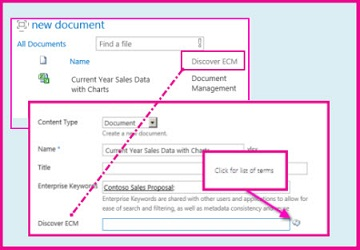
Biblioteka dokumenata na gornjoj ilustraciji sadrži stupac upravljanih metapodataka pod nazivom "Otkrijte ECM". Da biste unijeli vrijednosti u stupac, korisnik uređuje svojstva stavke u biblioteci (u ovom slučaju stavka je proračunska tablica).
Naziv stupca upravljanih metapodataka, Otkrijte ECM, oznaka je polja na stranici svojstava. Da biste vidjeli popis pojmova, korisnici samo odabiru ikonu oznaka.
Kada postavite stupac upravljanih metapodataka, možete koristiti postojeći skup termina ili možete dodati skup termina posebno za tu svrhu. Da biste saznali kako dodati novi skup termina, pogledajte postavljanje novog skupa termina.
Možete stvoriti stupac za popise i biblioteke ili stvoriti stupac web-mjesta.
Stvaranje stupca web-mjesta za upravljane metapodatke
-
Na početnoj stranici odaberite Sadržaj web-mjesta.
-
Na stranici Sadržaj web-mjesta odaberite Postavke

-
U odjeljku Galerije web-dizajnera odaberite Stupci web-mjesta.
-
Na stranici Stupac web-mjesta odaberite Stvori.
-
Na stranici Novi stupac web-mjesta u odjeljku Naziv i vrsta unesite naziv stupca.
-
Prijeđite na peti korak u sljedećem postupku.
Stvaranje stupca popisa ili biblioteke za upravljane metapodatke
-
Idite na popis ili biblioteku u koju želite stvoriti stupac.
-
Na kartici Popis ili Biblioteka na vrpci odaberite Popis Postavkebiblioteke Postavke.
-
U odjeljku Stupci odaberite Stvori stupac.
-
Na stranici Stvaranje stupca u odjeljku Naziv i vrsta unesite naziv stupca.
-
U odjeljku Vrsta podataka u ovom stupcu odaberiteupravljane metapodatke.
-
U odjeljku Grupa odaberite grupu za stupac ili stvorite grupu za njega.
-
U odjeljku Dodatni Postavke unesite opis i odredite je li vrijednost obavezna. Možete odrediti i želite li nametnuti jedinstvene vrijednosti za stupac.
-
U odjeljku Polje višestruke vrijednosti odredite želite li dopustiti više vrijednosti u stupcu.
-
Ako u stupcu dopustite više vrijednosti, korisnici neće moći sortirati taj stupac.
-
-
U odjeljku Oblik prikaza navedite želite li prikazati samo natpis termina ili prikazati pojam i cijeli put u hijerarhiji skupa termina.
-
U odjeljku Postavke termina učinite nešto od sljedećeg:
-
Da biste koristili postojeći skup termina, odaberite Koristi upravljani skup termina, a zatim pretražite ili potražite naziv skupa termina. Kada odaberete naziv skupa termina, možete odrediti želite li korisnicima dopustiti ispunjavanje vrijednosti i postaviti zadanu vrijednost za stupac.
-
Da biste stvorili skup termina za taj stupac, odaberite Prilagodba skupa termina i unesite opis skupa termina. Zatim odaberite Uređivanje pomoću upravitelja skupom termina, a zatim slijedite korake u odjeljku Postavljanje novog skupa termina.
-
-
Odaberite U redu.
Savjet: Da biste upravljali stupcem metapodataka, slijedite bilo koji od prethodnih koraka da biste na stranicu s web-mjestom, bibliotekom ili stupcem popisa stupčasti stupci web-mjesta. Na toj stranici pomičite se po definiranim stupcima i odaberite onaj koji želite izmijeniti. Nakon toga ćete se vratiti na stranicu za uređivanje na kojoj možete promijeniti ili ažurirati postavke